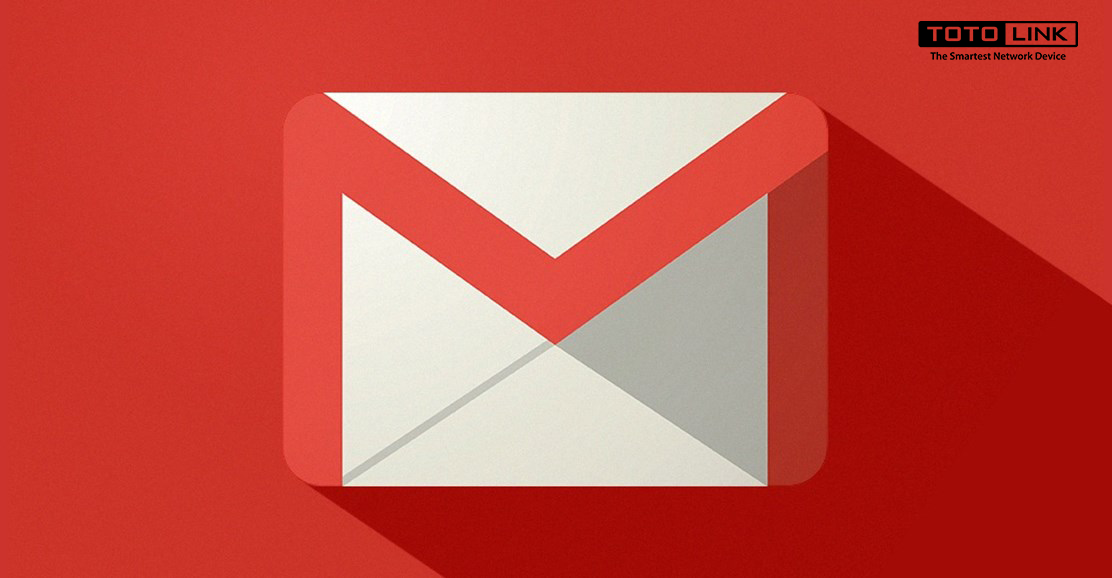Gmail là tài khoản rất quan trọng của người dùng vì nó chứa nhiều thông tin cá nhân quan trọng. Vậy nên nếu bạn đã đăng nhập gmail ở 1 thiết bị khác mà quên chưa đăng xuất thì khá nguy hiểm đấy. Trong trường hợp này, hướng xử lý tốt nhất là bạn nên sử dụng 3 cách đăng xuất tài khoản Gmail từ xa, Logout Gmail từ xa sau đây.
Cách đăng xuất tài khoản Gmail từ xa, Logout Gmail từ xa khỏi tất cả các thiết bị đã truy cập
Để thực hiện cách đăng xuất tài khoản Gmail từ xa, Logout Gmail từ xa bạn chỉ cần tiến hành đăng xuất tài khoản khỏi tất cả các thiết bị. Thao tác thực hiện gồm 3 bước.
Bước 1: Đăng nhập tài khoản vào máy tính cá nhân của bạn -> click Details
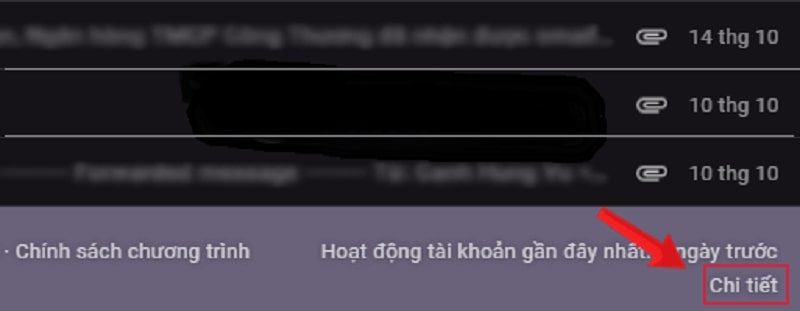
Đầu tiên bạn hãy đăng nhập tài khoản vào máy tính cá nhân của mình. Sau đó tại giao diện chính bạn sẽ sử dụng thanh cuộn để đưa con trỏ chuột xuống phía dưới màn hình. Lúc này bạn sẽ thấy ở góc phải phía dưới có mục Hoạt động tài khoản gần đây nhất (Last account activity). Và lúc này nhiệm vụ của bạn là click vào mục Chi tiết (Details).
Bước 2: Xem lại các thông tin hoạt động
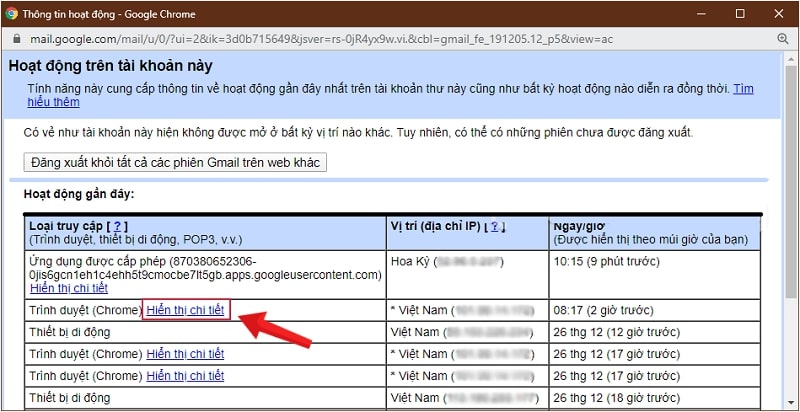
Sau khi bạn nhấn chọn Details, các lịch sử hoạt động đăng nhập tài khoản của bạn sẽ hiển thị. Nếu muốn xem chi tiết hơn bạn sẽ nhấn vào mục tùy chọn Hiển thị chi tiết ở bên cạnh mỗi hoạt động. Bằng cách này bạn sẽ biết tài khoản của mình đã đăng nhập bằng những thiết bị nào, lúc mấy giờ và ở địa điểm nào.
Bước 3: Tiến hành đăng xuất tài khoản Gmail khỏi tất cả các thiết bị khác
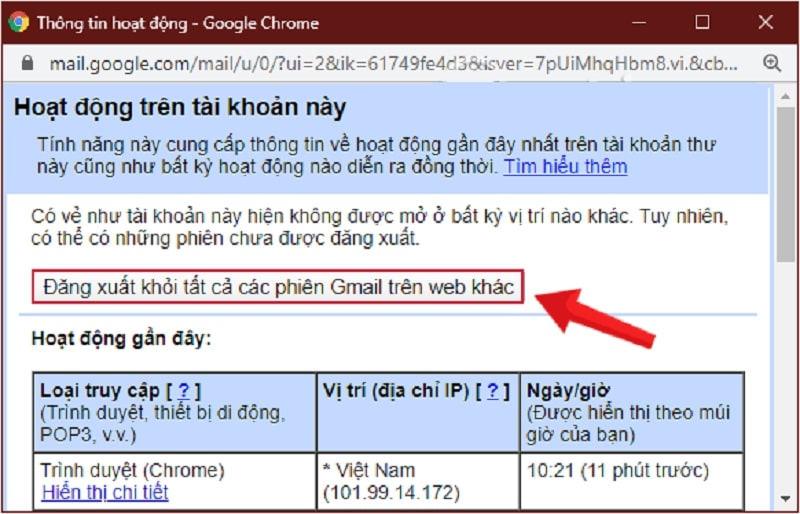
Bạn sẽ nhìn thấy ở phía trên của giao diện hiển thị hoạt động chi tiết mục tùy chọn Đăng xuất khỏi tất cả các phiên Gmail trên web khác (Sign out all other web session). Lúc này bạn chỉ cần nhấn vào mục này rồi chờ 1 chút, việc đăng xuất sẽ được thực hiện.
Sau đó, khi màn hình hiển thị thông báo Đã đăng xuất khỏi tất cả các phiên Gmail trên web khác thì tức là thao tác của bạn đã hoàn thành.
Tuy nhiên cách này có một nhược điểm là nó sẽ không đăng xuất được tài khoản Gmail đã đăng nhập ở các ứng dụng email client kết nối qua IMAP.
Đăng xuất Gmail từ xa bằng cách thu hồi quyền truy cập vào tài khoản Google
Để khắc phục được nhược điểm của cách đầu tiên, bạn có thể tiến hành đăng xuất Gmail từ xa bằng cách thu hồi quyền truy cập vào tài khoản Google.
Thao tác thực hiện cách này được tiến hành như sau:
Bước 1: Đăng nhập vào tài khoản Gmail của bạn
.jpg)
Cũng tương tự như cách đầu tiên, bạn cần đăng nhập tài khoản Gmail của mình trên máy tính cá nhân trước.
Bước 2: Nhấn vào mục Quản lý tài khoản Google của bạn
Sau đó, trên giao diện chính bạn nhấn vào biểu tượng hình ảnh đại diện ở góc phải phía trên. Tiếp theo bạn sẽ nhấn chọn mục Quản lý tài khoản Google của bạn.
Bước 3: Thực hiện chuỗi thao tác để đăng xuất tài khoản Google từ xa
Sau khi nhấn chọn Quản lý tài khoản Google của bạn xong, bạn sẽ thực hiện chuỗi thao tác sau:
-
Nhấn chọn mục Bảo mật phía bên trái của giao diện
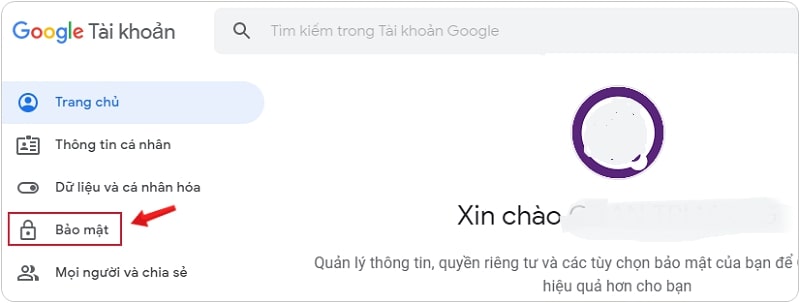
-
Giao diện mới hiện ra, nhìn sang màn hình phía bên phải trong mục Thiết bị của bạn (Your Devices), click chọn Quản lý thiết bị (Manage devices).
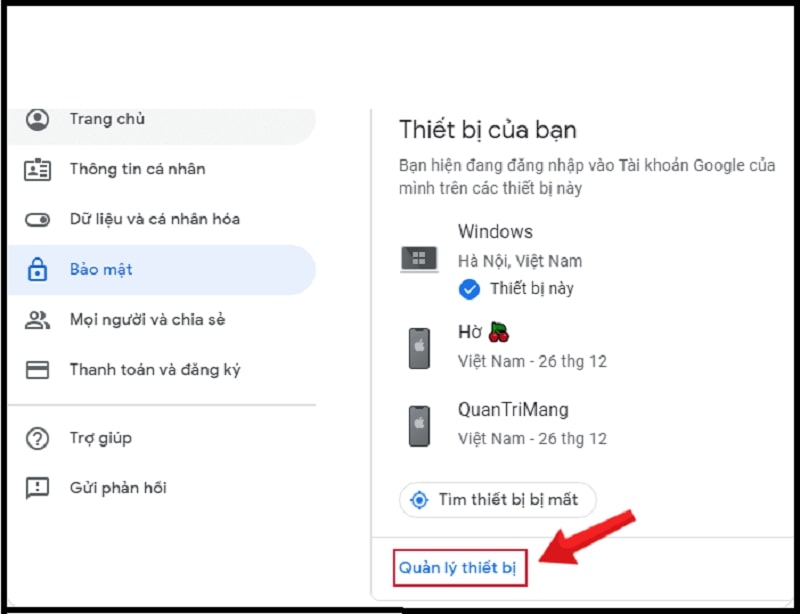
-
Cuối cùng bạn nhấn chọn Đăng xuất là hoàn tất.
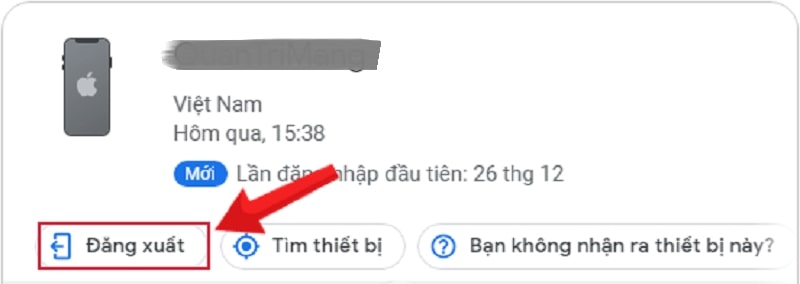
Hướng dẫn đăng xuất Gmail từ xa trên điện thoại
Ngoài việc đăng xuất Gmail từ xa bằng máy tính, bạn cũng có thể thwucj hiện thao tác này trên điện thoại theo 4 bước sau đây.
Bước 1: Đăng nhập tài khoản Gmail trên điện thoại
Đăng nhập tài khoản Gmail trên điện thoại của bạn là yêu cầu đầu tiên để bạn có thể thực hiện đăng xuất tài khoản Gmail từ xa.
Bước 2: Nhấn vào mục Quản lý tài khoản Google của bạn
Tương tự như cách thứ 2 chúng tôi vừa giới thiệu, ở cách sử dụng điện thoại này, bước 2 bạn cũng tiến hành y hết. Hãy nhấp vào biểu tượng hình ảnh đại diện rồi chọn mục Quản lý tài khoản Google của bạn.
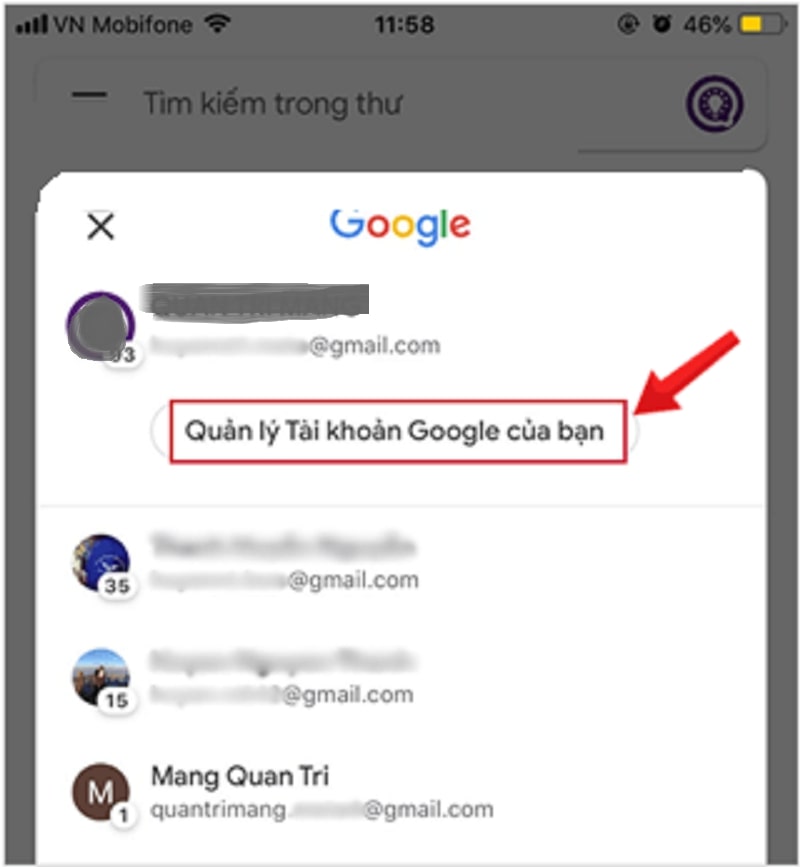
Bước 3: Thực hiện chuỗi thao tác: Bảo mật -> Quản lý thiết bị
.jpg)
Sau khi giao diện mới hiện ra, ở phần phía trên có các mục tùy chọn, bạn hãy nhấn chọn mục Bảo mật. Sau đó bạn nhấn chọn Quản lý thiết bị ở trong phần Thiết bị của bạn.
Bước 4: Tiến hành đăng xuất

Màn hình sẽ chuyển tới 1 giao diện mới sau khi bạn chọn Quản lý thiết bị. Lúc này nhiệm vụ của bạn là chọn dấu 3 chấm ở góc phải màn hình rồi chọn mục Đăng xuất là được.
Trên đây chúng tôi đã giới thiệu 3 cách đăng xuất tài khoản Gmail từ xa, Logout Gmail từ xa bằng cả điện thoại và máy tính cho bạn. Hy vọng bài viết này sẽ giúp bạn nhanh chóng giải quyết được nỗi lo bị xâm phạm tài khoản của mình. Nếu bạn thấy những thông tin này hữu ích thì đừng quên chia sẻ để cho bạn bè và mọi người cùng được biết nhé.